Cleanup My Mac Application Indésirable (Mac)
Logiciels malveillants spécifiques à MacÉgalement connu sous le nom de: Cleanup My Mac application potentiellement indésirable
Obtenez une analyse gratuite et vérifiez si votre ordinateur est infecté.
SUPPRIMEZ-LES MAINTENANTPour utiliser le produit complet, vous devez acheter une licence pour Combo Cleaner. 7 jours d’essai limité gratuit disponible. Combo Cleaner est détenu et exploité par RCS LT, la société mère de PCRisk.
Comment supprimer "Cleanup My Mac" d'un Mac ?
Qu'est-ce que "Cleanup My Mac" ?
Comme son nom l'indique, Cleanup My Mac est présenté comme une application utilisée pour nettoyer les ordinateurs Mac, résoudre divers problèmes et améliorer les performances du système MacOS. Les développeurs présentent cette application comme un outil d'optimisation du système, cependant, la recherche montre qu'ils en font la promotion et la distribuent en utilisant la méthode du "bundling", et qu'elle est donc classée comme une application potentiellement non désirée (PUA). Généralement, les gens installent des PUA accidentellement ou involontairement.
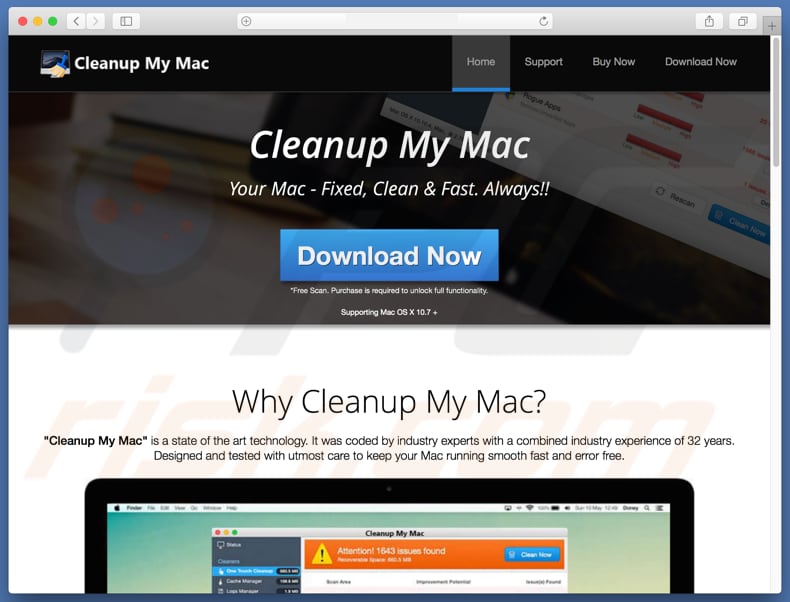
Cleanup My Mac contient divers outils qui sont censés permettre aux utilisateurs de désinstaller les applications indésirables et malveillantes, de nettoyer le cache et l'historique de navigation, de gérer les journaux, et ainsi de suite, mais aucun de ces outils ne peut être utilisé sans acheter ou activer au préalable cette application. La version de base ne permet à l'utilisateur que d'effectuer une analyse gratuite. Il est probable qu'une fois l'analyse terminée, il affichera une liste avec un certain nombre de " problèmes " détectés. Notez que de nombreuses applications potentiellement indésirables génèrent de faux résultats (faux problèmes) - c'est ainsi que les développeurs malhonnêtes encouragent les gens à acheter diverses applications (en donnant l'impression qu'il existe de nombreux problèmes sur les systèmes MacOS). On ne sait pas si Cleanup My Mac affiche de faux résultats, cependant, de nombreux PUAs effectuent cette action. La méthode du "bundling" est souvent utilisée pour promouvoir plusieurs applications à la fois. Par conséquent, il est possible que Cleanup My Mac ne soit pas la seule application qui ait été installée pendant le processus. D'autres pirates de navigateurs et applications de type adware peuvent également infiltrer les systèmes. Les PUAs servent généralement les utilisateurs avec des publicités intrusives, provoquent des redirections indésirables vers des sites Web douteux et recueillent des informations sur le système de l'utilisateur. Par conséquent, n'utilisez pas et n'achetez pas d'applications qui sont promues par la méthode du "bundling".
| Nom | Cleanup My Mac application potentiellement indésirable |
| Type de menace | Malware Mac, Virus Mac |
| Symptômes | Votre Mac est devenu plus lent que d'habitude, vous voyez des pop-up publicitaires indésirables, vous êtes redirigé vers des sites Web louches. |
| Méthodes de Distribution | Annonces pop-up trompeuses, installateurs de logiciels gratuits (bundling), faux installateurs de lecteur flash, téléchargements de fichiers torrent. |
| Dommage | Suivi de la navigation sur Internet (problèmes potentiels de confidentialité), affichage d'annonces indésirables, redirections vers des sites Web douteux, perte d'informations privées. |
| Suppression |
Pour éliminer d'éventuelles infections par des maliciels, analysez votre ordinateur avec un logiciel antivirus légitime. Nos chercheurs en sécurité recommandent d'utiliser Combo Cleaner. Téléchargez Combo CleanerUn scanner gratuit vérifie si votre ordinateur est infecté. Pour utiliser le produit complet, vous devez acheter une licence pour Combo Cleaner. 7 jours d’essai limité gratuit disponible. Combo Cleaner est détenu et exploité par RCS LT, la société mère de PCRisk. |
Cleanup My Mac est pratiquement identique à de nombreuses autres applications de ce type, y compris Mac Speedup Pro, Mac Cleanup Pro, et MacOptimizer. Dans ces exemples, les applications sont censées être des outils qui améliorent les performances de l'ordinateur Mac et résolvent divers problèmes, cependant, la plupart des PUA sont présentés comme " utiles " de diverses manières. Dans la plupart des cas, les PUA n'apportent pas une valeur réelle ou les fonctions promises.
Comment les applications potentiellement indésirables se sont-elles installées sur mon ordinateur ?
Certains PUA ont des sites Web officiels de téléchargement à partir desquels les utilisateurs peuvent les télécharger volontairement (y compris Cleanup My Mac), mais les gens les installent généralement par inadvertance lorsque les développeurs de logiciels utilisent une méthode de marketing trompeuse appelée "bundling". Le Bundling est utilisé pour amener les gens à installer ou télécharger des PUAs avec d'autres programmes/logiciels courants. Les informations relatives à la présence de PUA (regroupées dans les configurations de téléchargement/installation) sont masquées dans les paramètres "Personnalisé", "Avancé" et autres paramètres similaires du téléchargement ou de l'installation. De nombreux utilisateurs sont amenés avec succès à installer ces applications indésirables, puisqu'ils sautent les étapes d'installation du logiciel/téléchargement de la configuration en cliquant rapidement sur "Suivant" ou d'autres boutons similaires. Par conséquent, les réglages restent inchangés et des installations indésirables se produisent.
Comment éviter l'installation d'applications potentiellement indésirables ?
Un comportement négligent déclenche souvent l'installation d'applications potentiellement indésirables. Pour éviter cela, ne sautez pas les étapes d'installation du logiciel (en particulier pour les logiciels gratuits), vérifiez toutes les options "Personnalisé", "Avancé" et autres options et paramètres similaires des processus de téléchargement/installation disponibles. Téléchargez le logiciel à partir de sources officielles (en utilisant des liens directs). N'utilisez pas de téléchargeurs de logiciels, d'installateurs ou de réseaux Peer-to-Peer tiers tels que torrents ou autres sources similaires. Notez que de nombreuses publicités intrusives peuvent sembler légitimes, mais elles peuvent rediriger vers des sites Web non fiables (pornographie, rencontres d'adultes, jeux d'argent, etc.). Si vous rencontrez des redirections de ce type, consultez la liste des extensions, add-ons et plug-ins installés sur votre navigateur. Désinstallez immédiatement les applications indésirables, inconnues ou suspectes. Appliquez également ceci aux programmes installés sur votre Mac. Si votre ordinateur est déjà infecté par des PUA, nous vous recommandons d'effectuer un scan avec Combo Cleaner Antivirus pour Windows pour les éliminer automatiquement.
Fausse alerte de virus POP-UP (e.tre456_worm_osx scam) favorisant l'installation de l'application indésirable Cleanup My Mac :
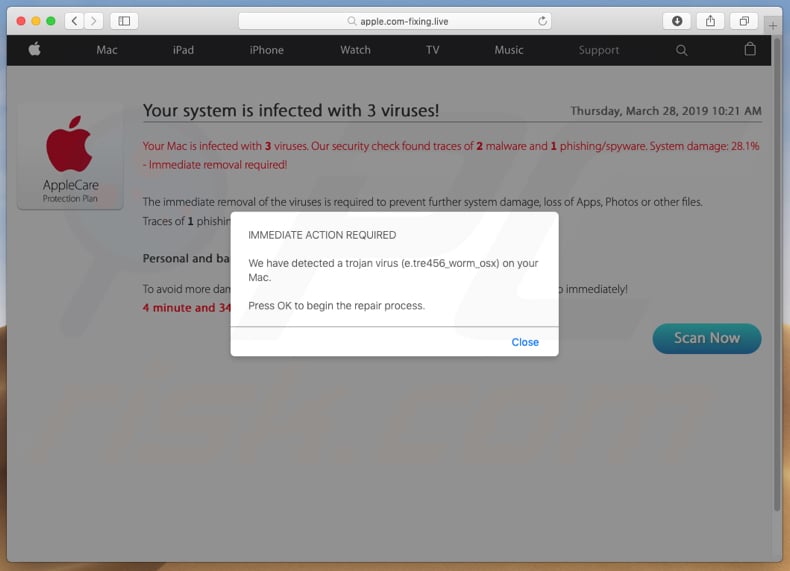
Capture d'écran du programme d'installation de Cleanup My Mac :
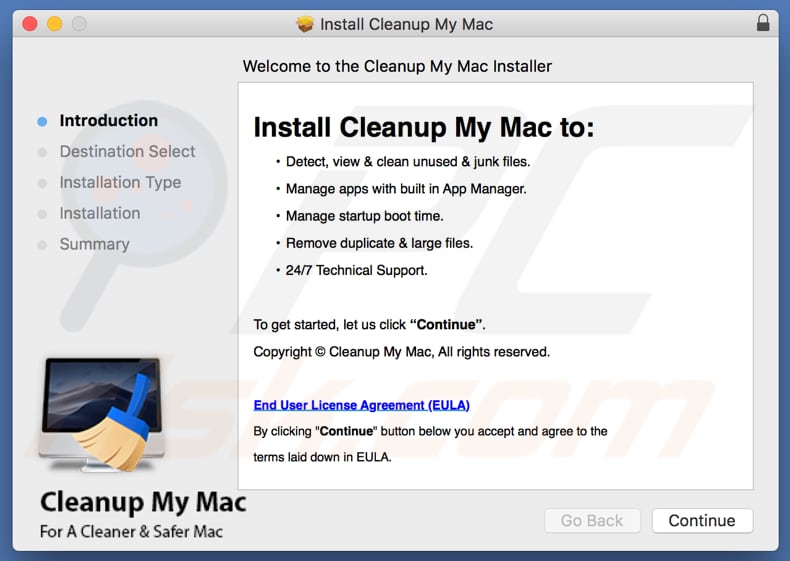
Capture d'écran de l'application Cleanup My Mac :
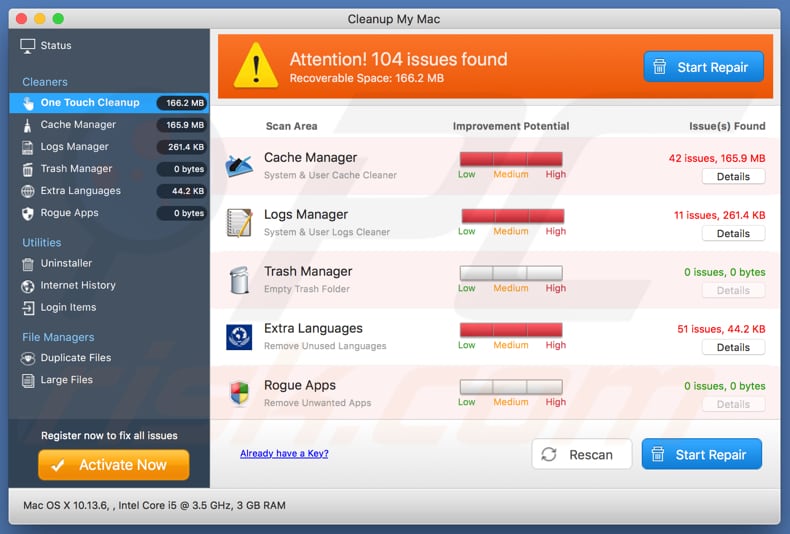
Apparence de Cleanup My Mac (GIF) :
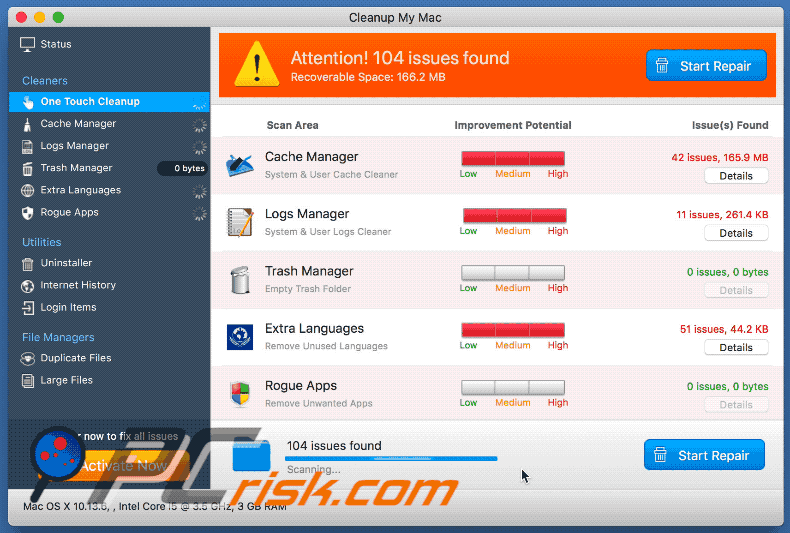
REMARQUE IMPORTANTE : Cleanup My Mac s'ajoute à la liste des applications qui s'exécutent automatiquement à chaque connexion utilisateur. Par conséquent, avant de commencer, effectuez les étapes suivantes :
- Allez dans Préférences système -> Utilisateurs et groupes.
- Cliquez sur votre compte (aussi connu sous le nom d'utilisateur actuel).
- Cliquez sur Éléments de connexion.
- Recherchez l'entrée "Cleanup My Mac". Sélectionnez-la et cliquez sur le bouton "-" pour supprimer.
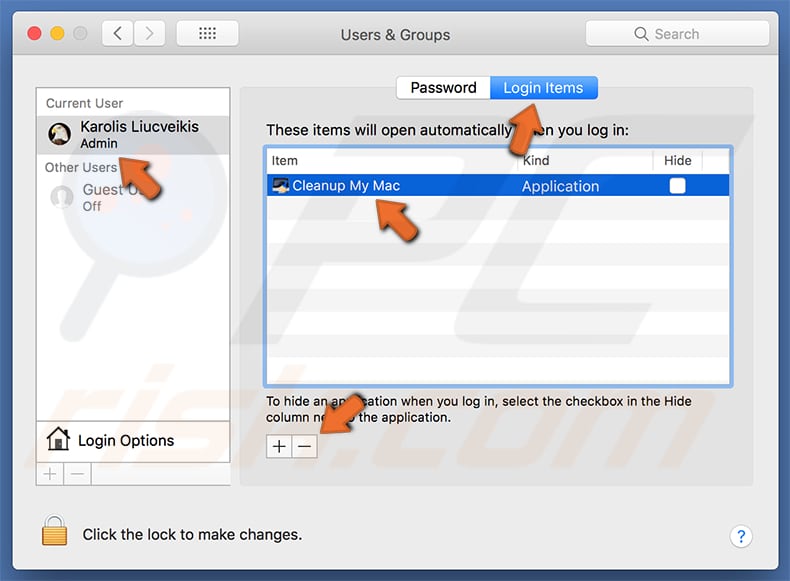
Suppression automatique et instantanée des maliciels :
La suppression manuelle des menaces peut être un processus long et compliqué qui nécessite des compétences informatiques avancées. Combo Cleaner est un outil professionnel de suppression automatique des maliciels qui est recommandé pour se débarrasser de ces derniers. Téléchargez-le en cliquant sur le bouton ci-dessous :
TÉLÉCHARGEZ Combo CleanerEn téléchargeant n'importe quel logiciel listé sur ce site web vous acceptez notre Politique de Confidentialité et nos Conditions d’Utilisation. Pour utiliser le produit complet, vous devez acheter une licence pour Combo Cleaner. 7 jours d’essai limité gratuit disponible. Combo Cleaner est détenu et exploité par RCS LT, la société mère de PCRisk.
Menu Rapide :
- Qu'est-ce que "Cleanup My Mac" ?
- ETAPE 1. Supprimez les fichiers et dossiers liés au PUA d'OSX.
- ETAPE 2. Supprimez les extensions malhonnêtes de Safari.
- ETAPE 3. Supprimez les add-ons malhonnêtes de Google Chrome.
- ETAPE 4. Supprimez les plug-ins potentiellement indésirables de Mozilla Firefox.
Vidéo montrant comment supprimer l'application indésirable Cleanup My Mac à l'aide de Combo Cleaner :
Suppression d'applications potentiellement indésirables :
Supprimez les applications potentiellement indésirables de votre dossier "Applications" :

Cliquez sur l'icône Finder. Dans la fenêtre du Finder, sélectionnez "Applications". Dans le dossier des applications, recherchez "MPlayerX", "NicePlayer", ou d'autres applications suspectes et faites-les glisser vers la Corbeille. Après avoir supprimé la ou les applications potentiellement indésirables qui sont à l'origine des publicités en ligne, scannez votre Mac à la recherche de tout composant indésirable restant.
TÉLÉCHARGEZ le programme de suppression des infections malveillantes
Combo Cleaner vérifie si votre ordinateur est infecté. Pour utiliser le produit complet, vous devez acheter une licence pour Combo Cleaner. 7 jours d’essai limité gratuit disponible. Combo Cleaner est détenu et exploité par RCS LT, la société mère de PCRisk.
Suppression des fichiers et dossiers reliés au cleanup my mac application potentiellement indésirable:

Cliquer l'Icône Trouver, dans la barre des menus, choisissez Aller, et cliquer Aller au dossier...
 Rechercher les fichiers générés par le logiciel de publicité dans le dossier Library/LaunchAgents:
Rechercher les fichiers générés par le logiciel de publicité dans le dossier Library/LaunchAgents:

Dans la barre Aller au dossier... taper: Library/LaunchAgents
 Dans le dossier “LancerlesAgents”, recherché tous les fichiers suspects récemment ajoutés et déplacez-les dans la Corbeille. Exemples de fichiers générés par un logiciel de publicité- “installmac.AppRemoval.plist”, “myppes.download.plist”, “mykotlerino.ltvbit.plist”, “kuklorest.update.plist”, etc. Le logiciel de publicité installe habituellement plusieurs fichiers avec la même chaîne.
Dans le dossier “LancerlesAgents”, recherché tous les fichiers suspects récemment ajoutés et déplacez-les dans la Corbeille. Exemples de fichiers générés par un logiciel de publicité- “installmac.AppRemoval.plist”, “myppes.download.plist”, “mykotlerino.ltvbit.plist”, “kuklorest.update.plist”, etc. Le logiciel de publicité installe habituellement plusieurs fichiers avec la même chaîne.
 Rechercher les fichiers générés dans le dossier de /Library/Application Support :
Rechercher les fichiers générés dans le dossier de /Library/Application Support :

Dans la barreAller au dossier..., taper: /Library/Application Support
 Dans le dossier “Application Support” , rechercher tous les dossiers suspects récemment ajoutés. Par exemple, “MplayerX” or “NicePlayer”, et déplacer ces dossiers dans la Corbeille.
Dans le dossier “Application Support” , rechercher tous les dossiers suspects récemment ajoutés. Par exemple, “MplayerX” or “NicePlayer”, et déplacer ces dossiers dans la Corbeille.
 Rechercher les fichiers générés par le logiciel de publicité dans le dossier ~/Library/LaunchAgents:
Rechercher les fichiers générés par le logiciel de publicité dans le dossier ~/Library/LaunchAgents:

Dans la barre Aller au dossier, taper : ~/Library/LaunchAgents

Dans le dossier “LancerlesAgents”, recherché tous les fichiers suspects récemment ajoutés et déplacez-les dans la Corbeille. Exemples de fichiers générés par un logiciel de publicité- “installmac.AppRemoval.plist”, “myppes.download.plist”, “mykotlerino.ltvbit.plist”, “kuklorest.update.plist”, etc. Le logiciel de publicité installe habituellement plusieurs fichiers avec la même chaîne.
 Rechercher les fichiers générés par le logiciel de publicité dans le dossier /Library/LaunchDaemons:
Rechercher les fichiers générés par le logiciel de publicité dans le dossier /Library/LaunchDaemons:
 Dans la barre Aller au dossier, taper : /Library/LaunchDaemons
Dans la barre Aller au dossier, taper : /Library/LaunchDaemons
 Dans le dossier “LaunchDaemons” , rechercher tous les fichiers suspects récemment ajoutés . Par exemple, “com.aoudad.net-preferences.plist”, “com.myppes.net-preferences.plist”, "com.kuklorest.net-preferences.plist”, “com.avickUpd.plist”, etc., et déplacez-les dans la Corbeille.
Dans le dossier “LaunchDaemons” , rechercher tous les fichiers suspects récemment ajoutés . Par exemple, “com.aoudad.net-preferences.plist”, “com.myppes.net-preferences.plist”, "com.kuklorest.net-preferences.plist”, “com.avickUpd.plist”, etc., et déplacez-les dans la Corbeille.
 Scanner votre Mac avec Combo Cleaner:
Scanner votre Mac avec Combo Cleaner:
Si vous avez suivi toutes les étapes dans le bon ordre votre Mac devrait être libre de toutes infections. Pour être sûr que votre système n’est pas infecté exécuté un scan avec l’antivirus Combo Cleaner. Télécharger ICI. Après avoir téléchargé le fichier double cliqué sur combocleaner.dmg installer, dans la fenêtre ouverte glisser et déposer l’icône Combo Cleaner sur le dessus de l’icône Applications. Maintenant ouvrez votre launchpad et cliquer sur l’icône Combo Cleaner. Attendez jusqu’à Combo Cleaner mette à jour sa banque de données de définition de virus et cliquer sur le bouton 'Démarrez Combo Cleaner'.

Combo Cleaner scanner votre Mac à la recherche d’infections de logiciels malveillants. Si le scan de l’antivirus affiche 'aucune menace trouvée' – cela signifie que vous pouvez continuez avec le guide de suppression, autrement il est recommandé de supprimer toute infection avant de continuer.

Après avoir supprimé les fichiers et les dossiers générés par le logiciel de publicité, continuer pour supprimer les extensions escrocs de vos navigateurs internet.
Suppression du cleanup my mac application potentiellement indésirable dans les navigateurs Internet :
 Suppression des extensions malicieuses dans Safari:
Suppression des extensions malicieuses dans Safari:
Suppression des extensions reliées à cleanup my mac application potentiellement indésirable dans Safari :

Ouvrez le navigateur Safari. Dans la barre menu, sélectionner "Safari" et cliquer "Préférences...".

Dans la fenêtre préférences, sélectionner "Extensions" et rechercher tous les extensions suspectes récemment installées. Quand vous l'avez trouvée, cliquer le bouton "Désinstaller" à côté de celle (s)-ci. Noter que vous pouvez désinstaller de façon sécuritaire les extensions dans vote navigateur Safari - aucune n'est cruciale au fonctionnement normal du navigateur.
- Si vous continuez à avoir des problèmes avec les redirections du navigateur et des publicités indésirables - Restaurer Safari.
 Supprimer les plug-ins malicieux dans Mozilla Firefox:
Supprimer les plug-ins malicieux dans Mozilla Firefox:
Supprimer les ajouts reliés à cleanup my mac application potentiellement indésirable dans Mozilla Firefox :

Ouvrez votre navigateur Mozilla Firefox. Dans le coin supérieur droit de l'écran, cliquer le bouton "Ouvrir le Menu" (trois lignes horizontales). Dans le menu ouvert, choisissez "Ajouts".

Choisissez l'onglet "Extensions" et rechercher tous les ajouts suspects récemment installés. Quand vous l'avez trouvée, cliquer le bouton "Supprimer" à côté de celui (ceux)-ci. Noter que vous pouvez désinstaller de façon sécuritaire toutes les extensions dans vote navigateur Mozilla Firefox - aucune n'est cruciale au fonctionnement normal du navigateur.
- Si vous continuez à avoir des problèmes avec les redirections du navigateur et des publicités indésirables - Restaurer Mozilla Firefox.
 Suppression des extensions malicieuses dans Google Chrome :
Suppression des extensions malicieuses dans Google Chrome :
Suppression des ajouts reliés à cleanup my mac application potentiellement indésirable dans Google Chrome :

Ouvrez Google Chrome et cliquer le bouton "menu Chrome" (trois lignes horizontales) localisé dans le coin supérieur droit de la fenêtre du navigateur. À partir du menu déroulant, cliquer "Plus d'outils" et sélectionner "Extensions".

Dans la fenêtre "Extensions" et rechercher tous les ajouts suspects récemment installés. Quand vous l'avez trouvée, cliquer le bouton "Corbeille" à côté de celui (ceux)-ci. Noter que vous pouvez désinstaller de façon sécuritaire toutes les extensions dans vote navigateur Safari - aucune n'est cruciale au fonctionnement normal du navigateur.
- Si vous continuez à avoir des problèmes avec les redirections du navigateur et des publicités indésirables - Restaurer Google Chrome.
Partager:

Tomas Meskauskas
Chercheur expert en sécurité, analyste professionnel en logiciels malveillants
Je suis passionné par la sécurité informatique et la technologie. J'ai une expérience de plus de 10 ans dans diverses entreprises liées à la résolution de problèmes techniques informatiques et à la sécurité Internet. Je travaille comme auteur et éditeur pour PCrisk depuis 2010. Suivez-moi sur Twitter et LinkedIn pour rester informé des dernières menaces de sécurité en ligne.
Le portail de sécurité PCrisk est proposé par la société RCS LT.
Des chercheurs en sécurité ont uni leurs forces pour sensibiliser les utilisateurs d'ordinateurs aux dernières menaces en matière de sécurité en ligne. Plus d'informations sur la société RCS LT.
Nos guides de suppression des logiciels malveillants sont gratuits. Cependant, si vous souhaitez nous soutenir, vous pouvez nous envoyer un don.
Faire un donLe portail de sécurité PCrisk est proposé par la société RCS LT.
Des chercheurs en sécurité ont uni leurs forces pour sensibiliser les utilisateurs d'ordinateurs aux dernières menaces en matière de sécurité en ligne. Plus d'informations sur la société RCS LT.
Nos guides de suppression des logiciels malveillants sont gratuits. Cependant, si vous souhaitez nous soutenir, vous pouvez nous envoyer un don.
Faire un don
▼ Montrer la discussion